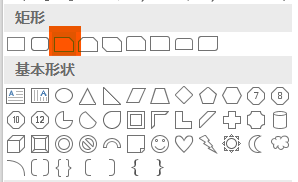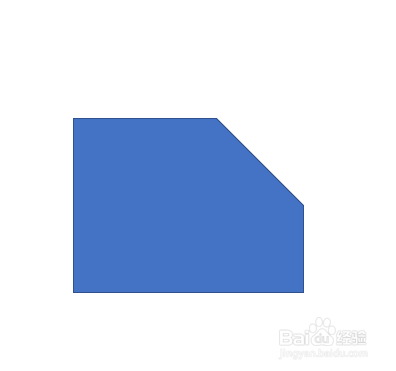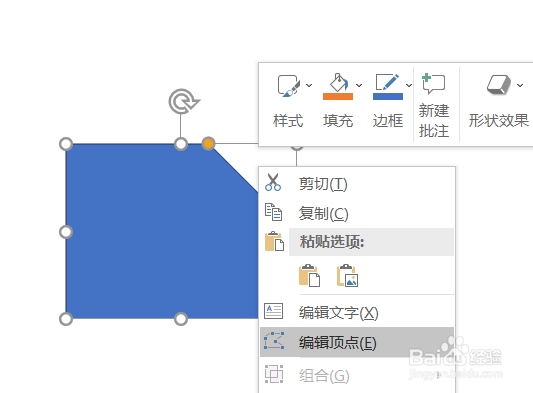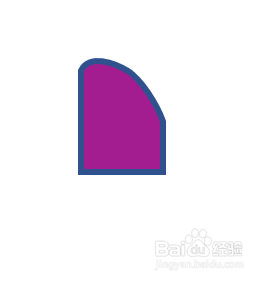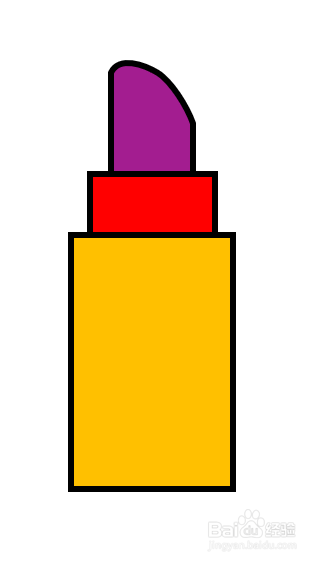PPT中口红图标的绘制方法
1、在页面中点击插入,然后点击形状。
2、在形状菜单中点击减去单角的矩形。
3、在页面中拖拽出一个减去单角的矩形。
4、右键单击,选择编辑顶点。
5、出现编辑顶点后,右键打击,选择曲线段。
6、将减去的单角变成圆弧形。
7、绘制一个矩形放置在刚才形状的下面。
8、在绘制一个大些的矩形放在最下方,口红就绘制好了。
声明:本网站引用、摘录或转载内容仅供网站访问者交流或参考,不代表本站立场,如存在版权或非法内容,请联系站长删除,联系邮箱:site.kefu@qq.com。
阅读量:31
阅读量:79
阅读量:62
阅读量:49
阅读量:59